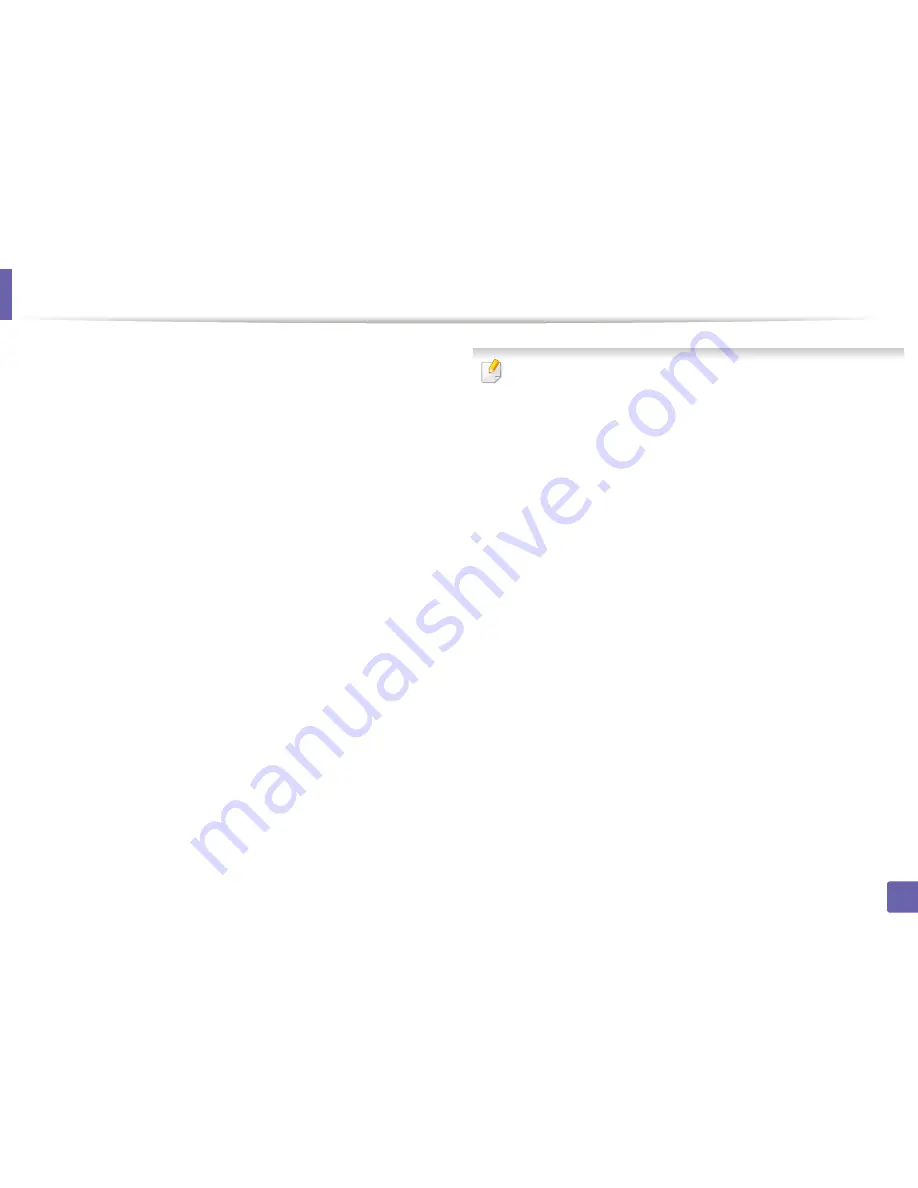
Configurar la red inalámbrica
150
2. Utilización de una impresora conectada en red
Error de conexión: Seguridad no válida
•
La seguridad no está configurada correctamente. Revise la
configuración de seguridad del punto de acceso y del dispositivo.
Error de conexión: Error de conexión general
•
El equipo no recibe señal del dispositivo. Verifique que el cable USB
esté conectado y que el dispositivo esté encendido.
Error de conexión: Rred inalámbrica conectada
•
El dispositivo está conectado a un cable de red inalámbrica. Retire el
cable de red del dispositivo.
Error de conexión - Asignación de dirección IP
•
Desconecte y vuela a conectar el punto de acceso (o el enrutador
inalámbrico) y el dispositivo.
Error de conexión del PC
•
La dirección de red configurada no permite conectar el ordenador y el
dispositivo.
-
Para el entorno de red DHCP
La impresora obtiene la dirección IP de forma automática (DHCP)
cuando el ordenador se configura con DHCP.
Si el trabajo de impresión no funciona en el modo DHCP, el problema
puede deberse al cambio automático de dirección IP. Compare la
dirección IP con la dirección IP del producto y la dirección IP del puerto
de la impresora.
Cómo realizar la comparación:
1
Imprima el informe sobre información de red de su impresora y, a
continuación, compruebe la dirección IP (consulte “Impresión del
informe de configuración de red” en la página 105).
2
Compruebe la dirección IP del puerto de la impresora desde su
ordenador.
a
Haga clic en el menú
Inicio
de Windows.
• En Windows 8, desde
Charms(Accesos)
, seleccione
Búsqueda
>
Configuración
.
b
En Windows XP/Server 2003, seleccione
Impresoras y faxes
.
• En Windows Server 2008/Vista, seleccione
Panel de control
>
Hardware y sonido
>
Impresoras
.
• En Windows Server 2008 R2, seleccione
Panel de control
>
Hardware
>
Dispositivos e impresoras
.
• En Windows 7 o Windows 8, seleccione
Panel de control
>
Dispositivos e impresoras
.
c
Haga clic con el botón derecho del ratón en la impresora.
d
En Windows XP/2003/2008/Vista, seleccione
Propiedades
.
En Windows 7, Windows 8 o Windows Server 2008 R2, en los
menús contextuales, seleccione
Propiedades de impresora
.
Si la opción
Propiedades de impresora
tiene la marca
►
, puede
seleccionar otros controladores de impresora conectados a la
impresora seleccionada.
e
Haga clic en la ficha
Puerto
.
Содержание SL-M2625D
Страница 33: ...Materiales y bandejas 33 2 Configuración básica ...
Страница 52: ...Distribución del tóner 52 3 Mantenimiento 5 M2625 M2626 M2825 M2826 series 1 2 ...
Страница 54: ...Sustitución del cartucho de tóner 54 3 Mantenimiento 6 M2620 M2820 series ...
Страница 55: ...Sustitución del cartucho de tóner 55 3 Mantenimiento 7 M2625 M2626 M2825 M2826 series ...
Страница 56: ...56 3 Mantenimiento Sustitución de la unidad de imágenes 8 M2625 M2626 M2825 M2826 series 1 2 1 2 ...
Страница 65: ...Solución de atascos de papel 65 4 Solución de problemas M2620 M2820 series 1 2 2 ...
Страница 66: ...Solución de atascos de papel 66 4 Solución de problemas M2625 M2626 M2825 M2826 series 1 2 1 2 1 2 ...
Страница 67: ...Solución de atascos de papel 67 4 Solución de problemas 4 Área de salida ...
Страница 68: ...Solución de atascos de papel 68 4 Solución de problemas 5 En el área de impresión dúplex ...
Страница 93: ...Información reglamentaria 93 5 Apéndice 22 China únicamente ...
















































